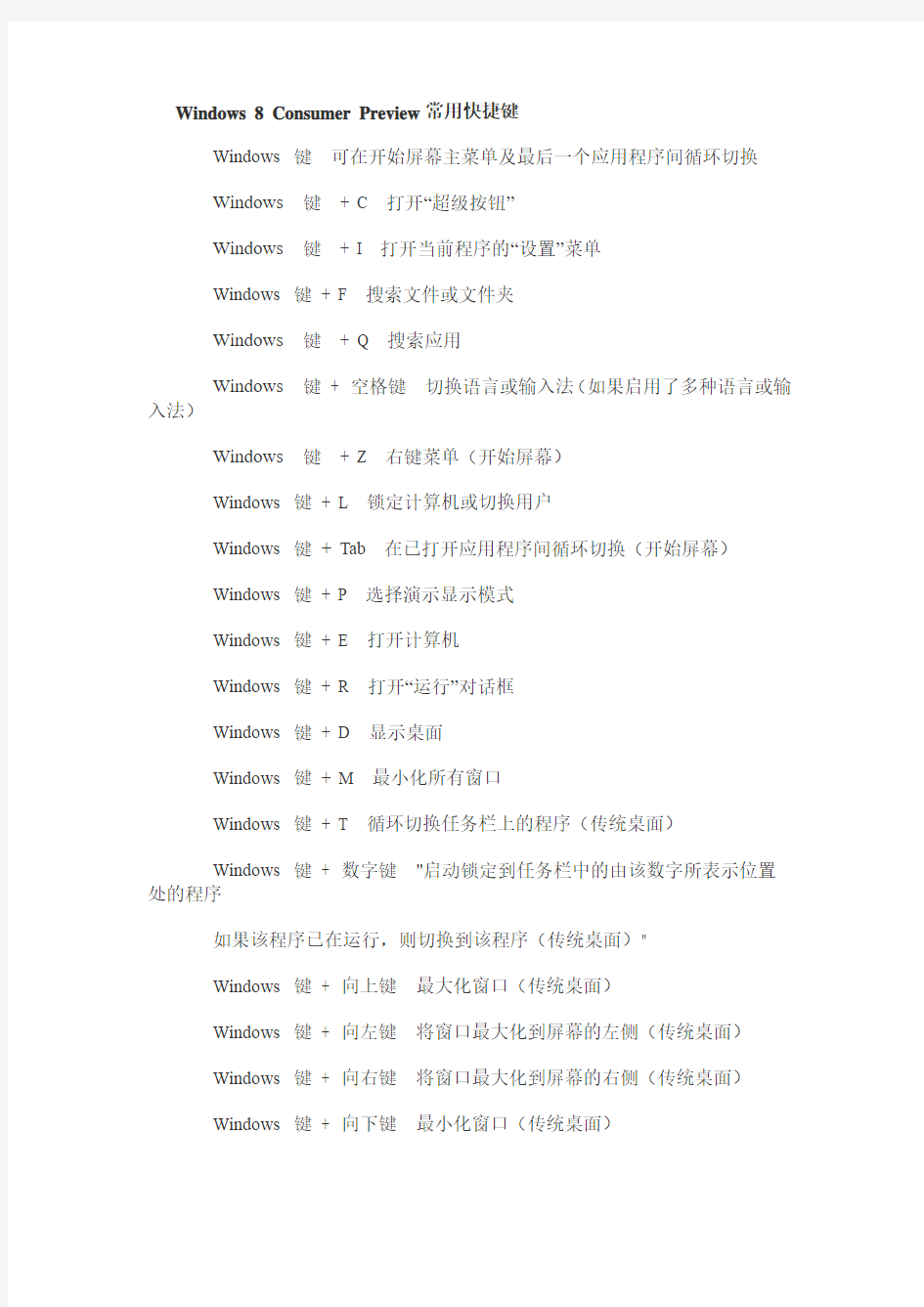
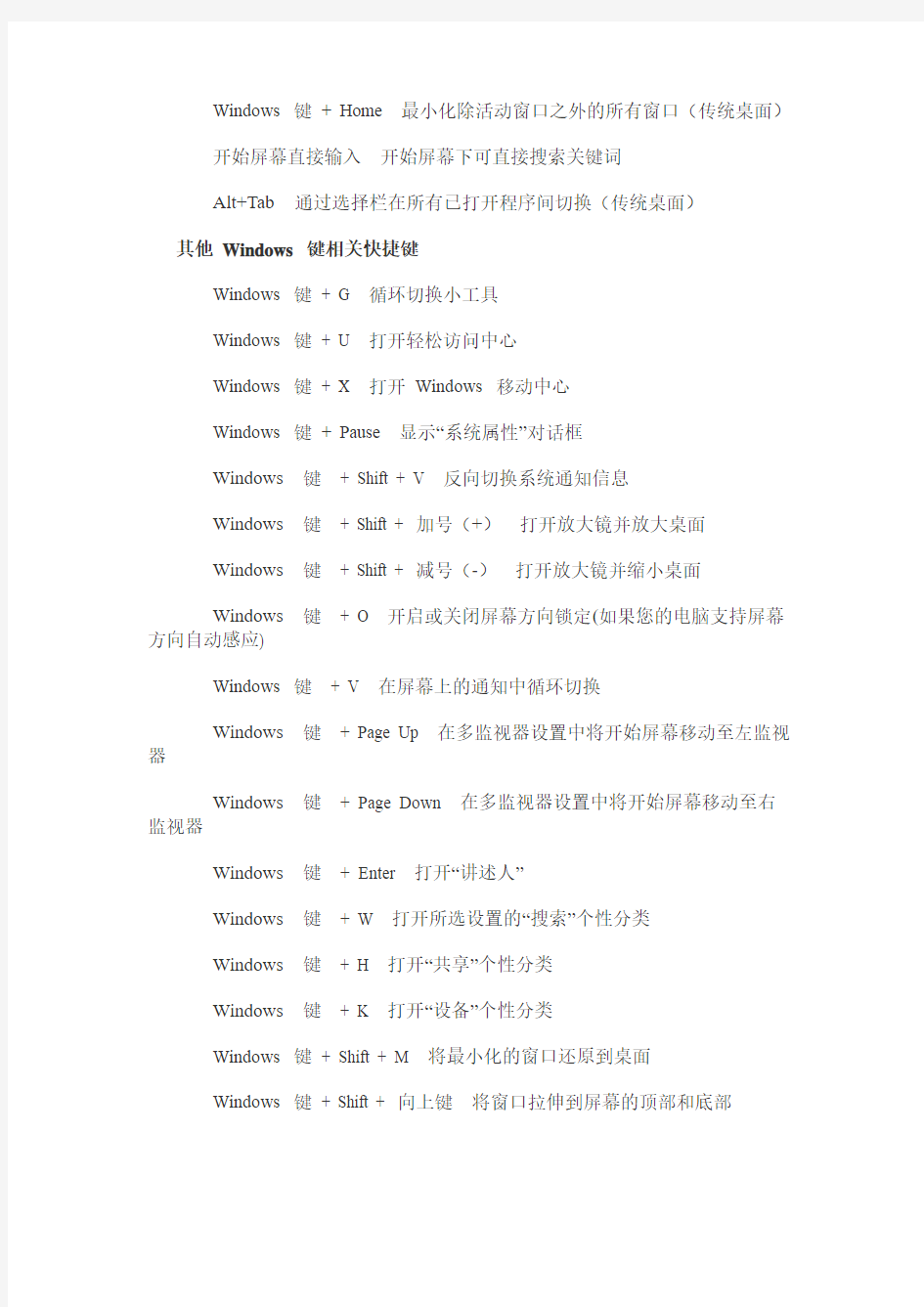
Windows 8 Consumer Preview常用快捷键
Windows 键可在开始屏幕主菜单及最后一个应用程序间循环切换
Windows键+ C打开“超级按钮”
Windows键+ I打开当前程序的“设置”菜单
Windows 键+ F搜索文件或文件夹
Windows键+ Q搜索应用
Windows键+ 空格键切换语言或输入法(如果启用了多种语言或输入法)
Windows键+ Z右键菜单(开始屏幕)
Windows 键+ L锁定计算机或切换用户
Windows 键+ Tab在已打开应用程序间循环切换(开始屏幕)
Windows 键+ P选择演示显示模式
Windows 键+ E打开计算机
Windows 键+ R打开“运行”对话框
Windows 键+ D显示桌面
Windows 键+ M最小化所有窗口
Windows 键+ T循环切换任务栏上的程序(传统桌面)
Windows 键+ 数字键"启动锁定到任务栏中的由该数字所表示位置处的程序
如果该程序已在运行,则切换到该程序(传统桌面)"
Windows 键+ 向上键最大化窗口(传统桌面)
Windows 键+ 向左键将窗口最大化到屏幕的左侧(传统桌面)
Windows 键+ 向右键将窗口最大化到屏幕的右侧(传统桌面)
Windows 键+ 向下键最小化窗口(传统桌面)
Windows 键+ Home最小化除活动窗口之外的所有窗口(传统桌面)
开始屏幕直接输入开始屏幕下可直接搜索关键词
Alt+Tab通过选择栏在所有已打开程序间切换(传统桌面)
其他Windows 键相关快捷键
Windows 键+ G循环切换小工具
Windows 键+ U打开轻松访问中心
Windows 键+ X打开Windows 移动中心
Windows 键+ Pause显示“系统属性”对话框
Windows键+ Shift + V反向切换系统通知信息
Windows键+ Shift + 加号(+)打开放大镜并放大桌面
Windows键+ Shift + 减号(-)打开放大镜并缩小桌面
Windows键+ O开启或关闭屏幕方向锁定(如果您的电脑支持屏幕方向自动感应)
Windows 键+ V在屏幕上的通知中循环切换
Windows键+ Page Up在多监视器设置中将开始屏幕移动至左监视器
Windows键+ Page Down在多监视器设置中将开始屏幕移动至右监视器
Windows键+ Enter打开“讲述人”
Windows键+ W打开所选设置的“搜索”个性分类
Windows键+ H打开“共享”个性分类
Windows键+ K打开“设备”个性分类
Windows 键+ Shift + M将最小化的窗口还原到桌面
Windows 键+ Shift + 向上键将窗口拉伸到屏幕的顶部和底部
Windows 键+ Shift + 向左键或向右键将窗口从一个监视器移动到另一个监视器
Windows键+ …当您将应用程序向一侧对齐时,此热键将切换屏幕上应用程序的中心
Windows键+.当您将应用程序向一侧对齐时,此热键会将拆分栏移动至右侧
Windows键+ Shift + .当您将应用程序向一侧对齐时,此热键会将拆分栏移动至左侧
Ctrl + Windows 键+ F搜索计算机(如果已连接到网络)
Shift + Windows 键+ 数字启动锁定到任务栏中的由该数字所表示位置处的程序的新实例
Ctrl + Windows 键+ 数字切换到锁定到任务栏中的由该数字所表示位置处的程序的最后一个活动窗口
Alt + Windows 键+ 数字打开锁定到任务栏中的由该数字所表示位置处的程序的跳转列表(Jump List)
Ctrl + Windows 键+ Tab通过Aero Flip 3-D 使用箭头键循环切换任务栏上的程序
Ctrl + Windows 键+ B切换到在通知区域中显示消息的程序
常规键盘快捷方式
F1显示帮助
Ctrl+Shift+Esc打开任务管理器
Ctrl+C(或Ctrl+Insert)复制选择的项目
Ctrl+X剪切选择的项目
Ctrl+V(或Shift+Insert)粘贴选择的项目
Ctrl+Z撤消操作
Ctrl+Y重新执行某项操作
Delete(或Ctrl+D)删除所选项目并将其移动到“回收站”
Shift+Delete不先将所选项目移动到“回收站”而直接将其删除
F2重命名选定项目
Ctrl+向右键将光标移动到下一个字词的起始处
Ctrl+向左键将光标移动到上一个字词的起始处
Ctrl+向下键将光标移动到下一个段落的起始处
Ctrl+向上键将光标移动到上一个段落的起始处
Ctrl+Shift加某个箭头键选择一块文本
Shift 加任意箭头键在窗口中或桌面上选择多个项目,或者在文档中选择文本
Ctrl 加任意箭头键+空格键选择窗口中或桌面上的多个单个项目
Ctrl+A选择文档或窗口中的所有项目
F3搜索文件或文件夹
Alt+Enter显示所选项的属性
Alt+F4关闭活动项目或者退出活动程序
Alt+空格键为活动窗口打开快捷方式菜单
Ctrl+F4关闭活动文档(在允许同时打开多个文档的程序中)
Ctrl+Alt+Tab使用箭头键在打开的项目之间切换
Ctrl+鼠标滚轮更改桌面上的图标大小
Windows 键+ Tab使用Aero Flip 3-D 循环切换任务栏上的程序
Ctrl + Windows 键+ Tab通过Aero Flip 3-D 使用箭头键循环切换任务栏上的程序
Alt+Esc以项目打开的顺序循环切换项目
F6在窗口中或桌面上循环切换屏幕元素
F4在Windows 资源管理器中显示地址栏列表
Shift+F10显示选定项目的快捷菜单
Ctrl+Esc打开「开始」菜单
Alt+加下划线的字母显示相应的菜单
Alt+加下划线的字母执行菜单命令(或其他有下划线的命令)
F10激活活动程序中的菜单栏
向右键打开右侧的下一个菜单或者打开子菜单
向左键打开左侧的下一个菜单或者关闭子菜单
F5(或Ctrl+R)刷新活动窗口
Alt+向上键在Windows 资源管理器中查看上一级文件夹
Esc取消当前任务
插入CD 时按住Shift阻止CD 自动播放
左Alt+Shift在启用多种输入语言时切换输入语言
Ctrl+Shift在启用多个键盘布局时切换键盘布局
右或左Ctrl+Shift更改从右到左阅读语言的文本阅读方向
"在Windows 资源管理器或文件夹中使用的快捷键"
Ctrl+N打开新窗口
Ctrl+W关闭当前窗口
Ctrl+Shift+N新建文件夹
End显示活动窗口的底端
Home显示活动窗口的顶端
F11最大化或最小化活动窗口
Ctrl+句点(.)顺时针旋转图片
Ctrl+逗号(,)逆时针旋转图片
Num Lock+数字键盘上的星号(*)显示所选文件夹下的所有子文件夹
Num Lock+数字键盘上的加号(+)显示所选文件夹的内容
Num Lock+数字键盘上的减号(-)折叠选定的文件夹
向左键折叠当前选项(如果它处于展开状态),或者选择其父文件夹
Alt+Enter打开所选项目的“属性”对话框
Alt+P显示预览窗格
Alt+向左键查看上一个文件夹
Backspace查看上一个文件夹
向右键显示当前选项(如果它处于折叠状态),或者选择第一个子文件夹
Alt+向右键查看下一个文件夹
Alt+向上键查看父文件夹
Ctrl+Shift+E显示所选文件夹上面的所有文件夹
Ctrl+鼠标滚轮更改文件和文件夹图标的大小和外观
Alt+D选择地址栏
Ctrl+E选择搜索框
Ctrl+F选择搜索框
在对话框中使用的快捷键
Ctrl+Tab在选项卡上向前移动
Ctrl+Shift+Tab在选项卡上向后移动
Tab在选项上向前移动
Shift+Tab在选项上向后移动
Alt+加下划线的字母执行与该字母匹配的命令(或选择选项)
Enter对于许多选定命令代替单击鼠标
空格键如果活动选项是复选框,则选中或清除该复选框
箭头键如果活动选项是一组选项按钮,则选择某个按钮
F1显示帮助
F4显示活动列表中的项目
Backspace如果在“另存为”或“打开”对话框中选中了某个文件夹,则打开上一级文件夹
在任务栏项目中的快捷键
按住Shift 并单击某个任务栏按钮打开程序,或快速打开程序的另一个实例
按住Ctrl+Shift并单击某个任务栏按钮以管理员身份打开程序
按住Shift 并右键单击某个任务栏按钮显示该程序的窗口菜单
按住Shift 并右键单击某个分组的任务栏按钮显示该组的窗口菜单
按住Ctrl 并单击某个分组的任务栏按钮循环切换该组的窗口
Win8操作技巧 1、开机后如何进入Windows 8 Metro界面? 答:用鼠标左键自下而上拖曳壁纸即可显露出用户登录界面。输入登陆密码即可进入Windows 8 Metro界面。 2、什么是Windows 8 Metro界面? 答:这是Microsoft Windows研发史首次创新的界面:触摸屏“手”动;普通屏“鼠”动!自打微软透露Windows 8研发那刻起,我就一直以抢滩登陆的“双栖部队”形容之:即可“闪亮”(彰显靓丽)平板电脑,也可“平铺”(本色打折)普通PC。 3、如何实现Metro界面和系统桌面的切换? 答:在Metro界面中点击“桌面”即可进入系统桌面。无论是在Metro界面还是在系统桌面,均可按下Windows键(即:微软徽标键。下同),实现Metro界面和系统桌面的切换。另外,此键还能实现与其它界面的切换:可谓众热键之“酷热”也! 4、在哪里找到Windows 8的“总开关”? 答:在Windows 8 Metro界面或系统桌面:将鼠标指向界面右下角(不要点击),即可跳出具有多种选项的侧边栏。 5、如何打开接近传统界面的“开始”菜单? 答:在Windows 8系统桌面中,将鼠标指向桌面左下角(不要点击),即可显露“开始”图案,此时点击鼠标右键,即
可跳出接近传统界面的“开始”菜单:程序和功能、网络连接、事件查看器、设备管理器、任务管理器、资源管理器、命令提示符、运行(命令)等等。 6、如何进入“控制面板”? 答:在Windows 8系统桌面中,将鼠标指向桌面右下角(不要点击),在跳出的侧边栏选择设置 / 控制面板点按即可。 7、如何进行个性化设置? 答:具体操作同第6条:点按“个性化”即可调出。 8、如何查看电脑信息? 答:具体操作同第6条:点按“电脑信息”即可调出。 9、如何在Metro菜单中显示所有程序? 答:在Metro界面菜单空白处单击右键,点按下方“所有程序”即可调出。 10、在Windows 8中有哪些方便的热键? 答:列举十个常用的: Windows键 + C 显示侧边栏和时钟 Windows键 + E 启动资源管理器 Windows键 + F 打开并搜索“文件” Windows键 + H 打开“共享”文件 Windows键 + I 打开“执行”选项 Windows键 + K 打开“设备”分类 Windows键 + Q 打开并搜索“应用”
command键即苹果键,也有人称为花键。ctrl即control键。escape即键盘左上角的esc键。space空格键。 一、开机时按下…… 滑鼠按键弹出抽取式媒介(2.4f1版以前的Boot ROM可能不包括退出CD 片) Option键在配备「New World」韧体系统的机种上叫出「Open Firmware」开机系统选择功能。 苹果键+Option键按住这两个键,直到电脑发出二次声响,就会改以Mac OS 9开机。 苹果键+x(有时只按住x键)如果Mac OS 9和Mac OS X在同一个开机用的硬碟区段(partition)上,按这个键会强迫以OS X开机。 苹果键+Option+shift+delete 跳过原定的启动磁碟,改以外接磁碟(或光碟机)开机。这个按键的主要作用,其实是强迫电脑不要从预设的启动磁碟读入系统档案,所以会产生从其他磁碟开机的「副作用」。如果您的Mac 是配备SCSI介面的机种,它会从编号(ID)最高的磁碟机往下搜寻,直到找出可以开机的磁碟区段为止。至於在配备IDE介面的机种上则不确定它的搜寻顺序。 苹果键+Option+shift+delete+# 从指定ID的SCSI磁碟开?#代表SCSI编号)。 苹果键+Option+p+r 清除系统参数记忆体(PRAM),必须按住不放,等发出两次响声之后再放开。
苹果键+Option+n+v 清除NV RAM,类似在Open Firmware中做「重置全部」(reset+all)的动作。 苹果键+Option+o+f 开机时进入open firmware。 苹果键+Option+t+v 强制Quadra AV机种使用外接电视机当作显示器。 苹果键+Option+x+o 以唯读记忆体中所烧录的系统软体开机(仅适用於Mac Classic机种)。 苹果键+Option+a+v 强制电脑辨识苹果AV显示器。 c 使用光碟开机。如果原先设定由OS X开机,但光碟机里没有放置开机光碟,则可能会改由OS 9开机。 d 强制以内建磁碟机开机。 n 按住n键直到萤幕上出现Mac标志,电脑会尝试透过BOOTP或TFTP以网路伺服器开机。 r 强制PowerBook重置萤幕设定。 t 强制配备FireWire介面的机种进入外接磁碟模式(FireWire Target Disk mode)。 shift 关闭所有延伸功能(OS 9或OS X之下的Classic环境)。 shift 关闭登入项目,同时也会关闭所有不必要的程式核心(kernel)延伸功能(也就是所谓安全开机模式,仅适用OS X 10.1.3或更新的系统版本)。苹果键开机时关闭虚拟记忆体(Virtual Memory,仅适用OS 9或OS X之下的Classic环境)。 空白键开机时启动延伸功能管理程式(OS 9或OS X之下的Classic环境)。苹果键+v 开机过程中显示控制台讯息(仅适用OS X)。
Ctrl+L 色阶Ctrl+U 色相/饱和度Ctrl+M 曲线Ctrl+J 拷贝图层 Ctrl+B 色彩平衡Ctrl+I 反向 Ctrl+F5填充Ctrl+T自由变换 Ctrl+F 滤镜重做Ctrl+Y 校验颜色Ctrl++ 放大Ctrl+- 缩小 Ctrl+0 满画布显示Ctrl+R 标尺 Ctrl+A 全选Ctrl+D 取消选择 Ctrl+E 向下合并Ctrl+o 打开 Ctrl+S 存储Ctrl+G 创建剪贴蒙板Ctrl+K 预置Ctrl+Z 还原/重做 Ctrl+] 前移一层Ctrl+[ 后移一层 Alt+F9 动作F5 画 笔 F7 图层F6 颜色Ctrl+Shift+U 去色Ctrl+Shift+N 新建图层 Ctrl+Shift+X 液化 Ctrl+Shift+D 重新选择 Ctrl+Shift+I 反选
Ctrl+Shift+E 合并可见图层 Ctrl+Shift+K 颜色设置 Ctrl+Shift+Z 向前 Ctrl+Shift+] 置顶 Ctrl+Shift+[ 置底 Ctrl+Shift+H 目标路径 Ctrl+Shift+; 对齐 Ctrl+Shift+M 在Imageread中打开 Ctrl+Alt+X 抽 出 Ctrl+Alt+0 实际象素 Ctrl+Alt+D 羽化 Ctrl+Alt+Z 向后 Ctrl+Alt+; 锁定参考线 Ctrl+Shift+Alt+E 盖印可见图层 M 椭圆选框工具/ 矩形选框工具 V 移动工具 L 多边形套锁工具/ 套锁工具/磁性套锁工具W 魔棒工具
K 切片工具/ 切片选取工具 J 修复画笔工具/修复工具/颜色替换工具 B 画笔工具/ 铅笔工具 S 仿制图章工具/图案图章工具 Y 历史画笔工具/ 历史艺术笔工具 E 橡皮擦工具/ 背景橡皮擦工具/ 魔术橡皮擦工具 G 油漆桶工具/ 渐变工具 R 涂抹工具/ 模糊工具/锐化工具 O 减淡工具/ 加深工具/海绵工具 A 路径选择工具/ 直接选择工具 T 文字工具 P 钢笔工具/自由钢笔工具 N 注释工具/ 语音注释 U 自定形状/矩形/圆角矩形/椭圆/多边形/直线工具I 吸管工具/颜色取样工具/度量工具 H 抓手工具 Z 缩放工具 X 切换前景色和背景色 D 默认前景色和背景色 Q 以标准形式编辑/ 以快速蒙板形式编辑
Windows 8 Consumer Preview常用快捷键 Windows 键可在开始屏幕主菜单及最后一个应用程序间循环切换 Windows键+ C打开“超级按钮” Windows键+ I打开当前程序的“设置”菜单 Windows 键+ F搜索文件或文件夹 Windows键+ Q搜索应用 Windows键+ 空格键切换语言或输入法(如果启用了多种语言或输入法)Windows键+ Z右键菜单(开始屏幕) Windows 键+ L锁定计算机或切换用户 Windows 键+ Tab在已打开应用程序间循环切换(开始屏幕) Windows 键+ P选择演示显示模式 Windows 键+ E打开计算机 Windows 键+ R打开“运行”对话框 Windows 键+ D显示桌面 Windows 键+ M最小化所有窗口 Windows 键+ T循环切换任务栏上的程序(传统桌面) Windows 键+ 数字键"启动锁定到任务栏中的由该数字所表示位置处的程序如果该程序已在运行,则切换到该程序(传统桌面)" Windows 键+ 向上键最大化窗口(传统桌面) Windows 键+ 向左键将窗口最大化到屏幕的左侧(传统桌面) Windows 键+ 向右键将窗口最大化到屏幕的右侧(传统桌面) Windows 键+ 向下键最小化窗口(传统桌面) Windows 键+ Home最小化除活动窗口之外的所有窗口(传统桌面) 开始屏幕直接输入开始屏幕下可直接搜索关键词
Alt+Tab通过选择栏在所有已打开程序间切换(传统桌面) 其他Windows 键相关快捷键 Windows 键+ G循环切换小工具 Windows 键+ U打开轻松访问中心 Windows 键+ X打开Windows 移动中心 Windows 键+ Pause显示“系统属性”对话框 Windows键+ Shift + V反向切换系统通知信息 Windows键+ Shift + 加号(+)打开放大镜并放大桌面 Windows键+ Shift + 减号(-)打开放大镜并缩小桌面 Windows键+ O开启或关闭屏幕方向锁定(如果您的电脑支持屏幕方向自动感应) Windows 键+ V在屏幕上的通知中循环切换 Windows键+ Page Up在多监视器设置中将开始屏幕移动至左监视器 Windows键+ Page Down在多监视器设置中将开始屏幕移动至右监视器 Windows键+ Enter打开“讲述人” Windows键+ W打开所选设置的“搜索”个性分类 Windows键+ H打开“共享”个性分类 Windows键+ K打开“设备”个性分类 Windows 键+ Shift + M将最小化的窗口还原到桌面 Windows 键+ Shift + 向上键将窗口拉伸到屏幕的顶部和底部 Windows 键+ Shift + 向左键或向右键将窗口从一个监视器移动到另一个监视器 Windows键+ …当您将应用程序向一侧对齐时,此热键将切换屏幕上应用程序的中心Windows键+.当您将应用程序向一侧对齐时,此热键会将拆分栏移动至右侧 Windows键+ Shift + .当您将应用程序向一侧对齐时,此热键会将拆分栏移动至左侧Ctrl + Windows 键+ F搜索计算机(如果已连接到网络)
办公室最常用的快捷键大全Ctrl+S保存 Ctrl+W关闭程序 Ctrl+N新建 Ctrl+O打开 Ctrl+Z撤销 Ctrl+F查找 Ctrl+X剪切 Ctrl+C复制 Ctrl+V粘贴 Ctrl+A全选 Ctrl+[缩小文字 Ctrl+]放大文字 Ctrl+B粗体 Ctrl+I斜体 Ctrl+U下划线 Ctrl+Shift输入法切换 Ctrl+空格中英文切换 Ctrl+回车QQ号中发送信息 Ctrl+Home光标快速移到文件头 Ctrl+End光标快速移到文件尾 Ctrl+Esc显示开始菜单 Ctrl+Shift+<快速缩小文字 Ctrl+Shift+>快速放大文字 Ctrl+F5在IE中强行刷新 Ctrl+拖动文件复制文件 Ctrl+Backspace启动关闭输入法 拖动文件时按住Ctrl+Shift创建快捷方式 Alt+空格+C关闭窗口 Alt+空格+N最小化当前窗口 Alt+空格+R恢复最小化窗口 Alt+空格+X最大化当前窗口 Alt+空格+M移动窗口 Alt+空格+S改变窗口大小
Alt+Tab两个程序交换
Alt+255 QQ号中输入无名人 Alt+F打开文件菜单 Alt+V打开视图菜单 Alt+E打开编辑菜单 Alt+I打开插入菜单 Alt+O打开格式菜单 Alt+T打开工具菜单 Alt+A打开表格菜单 Alt+W打开窗口菜单 Alt+H打开帮助菜单 Alt+回车查看文件属性 Alt+双击文件查看文件属性 Alt+X关闭C语言 Shift快捷键 Shift+空格半全角切换 Shift + Delete永久删除所选项,而不将它放到回收站”中。 拖动某一项时按CTRL复制所选项。 拖动某一项时按CTRL + SHIFT创建所选项目的快捷键。 WORD全套快捷键小技巧 CTRL+O打开 CTRL+P打印 CTRL+A全选 CTRL+[/]对文字进行大小设置(在选中目标情况下) CTRL+D字体设置(在选中目标情况下) CTRL+G/H 查找/替换; CTRL+N全文删除; CTRL+M 左边距(在选中目标情况下); CTRL+U绘制下划线(在选中目标情况下); CTRL+B加粗文字(在选中目标情况下); CTRL+I倾斜文字(在选中目标情况下); CTRL+Q两边对齐(无首行缩进),(在选中目标情况下)或将光标放置目标文 字的段尾, 亦可操作 CTRL+J两端对齐(操作同上) CTRL+E居中(操作同上)
苹果系统快捷键一览表--最新中文版本 此为苹果官方网页上公布的快捷键(和目前存在的几个帖子内容有所不同) 系统启动 在启动时按下 X: 强制使用 Mac OS X 启动电脑 在启动时按下 Option-Command-Shift-Delete: 不使用主要启动硬盘,并寻找使用外接磁盘与CD 在启动时按下 C: 由具有系统文件夹的 CD 光盘启动 在启动时按下 N: 试图由兼容的网络服务器 (NetBoot) 启动 在启动时按下 T: 以火线目标磁盘方式启动 在启动时按下 Shift: Mac OS X 10.2 后,在「安全启动状态」启动,一切启动项目及不必要运行的核心扩展文件皆不运行 在启动时按下 Command-V: 以 Verbose 状态启动,将临时进入 UNIX 界面,短时不可使用鼠标在启动时按下 Command-S: 以单一用户状态启动,将进入 UNIX 界面,不可使用鼠标 Finder 窗口 Command-W: 关闭窗口 Option-Command-W: 关闭一切窗口 Command-右方向箭头: 在列表中扩展文件夹内容 Option-Command-右方向箭头: 在列表中扩展此文件夹及一切下属文件夹内容 Command-左方向箭头: 在列表中缩闭文件夹内容 Option-Command-上方向箭头: 打开所述文件夹,并关闭现在窗口 菜单指令 Shift-Command-Q (苹果菜单): 登出用户 Shift-Option-Command-Q (苹果菜单): 立即登出用户 Shift-Command-Delete (Finder 菜单): 倾倒废纸篓 Option-Shift-Command-Delete (Finder 菜单): 倾倒废纸篓,而不需要经由确认对话框确定Command-H (Finder 菜单): 菜单隐藏 Finder Option-Command-H (Finder 菜单): 隐藏其他应用程序 Command-N: 在 Finder 中由文件菜单开启新 Finder 窗口 Shift-Command-N: 在 Finder 中由文件菜单创建新文件夹
5款软件常用快捷键 PS CS4 快捷键 常用工具快捷键 F6隐藏/显示颜色面板F7隐藏/显示图层面板F8隐藏/显示信息面板F9隐藏/显示动作面板 Shift+f5填充 Shift+f6 羽化 Shift+f7选择→反选 ctrl+d 取消选定区域 ctrl+h 隐藏选定区域 ctrl+w 关闭文件 ctrl+Q退出Photoshop Esc 取消操作 Tab键显示或隐藏工具箱和调色板 按住shift 强制直线(移动水平或垂直) 空格键临时抓手工具 alt+delete 前景色填充 ctrl+delete 背景色填充 M 矩形、椭圆选 框工具 C 裁剪工具 V 移动工具 W 魔棒工具 L 套索、多边形套索、磁 性套索 E 像皮擦 B 画笔工具S 图章工具 N 铅笔、直线工具 R 模糊、锐化、 涂抹工具 O 减淡、加深、海棉工具 P 钢笔 T 文字工具 U 度量工具 G 渐变工具 K 油漆桶工具 I 吸管、颜色取样器 H 抓手工具 Z 缩放工具 D 默认前景色和背景色 X 切换前景色和背景色 Q 切换标准模 式和快速蒙 板模式 F 标准屏幕模式、带有菜 单栏的全屏模式、全屏 模式 Alt 临时使用吸色工具 Ctrl 临时使用移 动工具 Ctrl+N 新建图形文件 Ctrl+O 打开已有的图像 Ctrl+S 保存当前 Ctrl+Shift+S 另存为 Ctrl+P 打印 Ctrl+Z还原/重做Ctrl+T 自由变换 Ctrl+“+” 放大视图 Ctrl+“-”缩小视图 Ctrl+0 满画布显示 Ctrl+Alt+0 实际象素显示
Ctrl+R显示/隐藏标 尺Ctrl+;显示/隐藏参考线Ctrl+Shift+L 左对齐或顶对齐 Ctrl+Shift+C 中对齐 Ctrl+Shift+R 右对齐或底对齐 Ctrl+Alt+A 全选所有图层 Ctrl+Shift+I 反选 Ctrl+L 调整色阶工具 Ctrl+B 调整色彩平衡 Ctrl+Shift+U 去色 Ctrl+Shift+N 建立新图层 Ctrl+Shift+E 合并可见图层 Ctrl+Shift+Alt+E 盖印可见图 层 Ctrl+E 合并图层ALT+L+Z 栅格化 AI CS4 快捷键 常用工具快捷键 V选择工具A直接选择工具 Y魔棒工具P钢笔工具 T 文字工具M 矩形工具 L 椭圆工具O 镜像工具 S按比例缩放工具Shift + R变形工具 E自由变换工具Shift + S符号喷枪工具 J柱形图工具U网格工具 G渐变工具I吸管工具 Shift + O剪裁区域工具Shift + E橡皮擦工具 H 抓手工具Z 缩放工具 \(反斜线)直线段工具 B 画笔工具 R 旋转工具K实时上色工具 查看图稿的键盘快捷键 F 屏幕模式切换双击“ 抓手工具”适合窗口 双击“放大镜”放大100%临时抓手工具空格键 Ctrl + 空格键切换到放大“缩放工具”Ctrl + Alt + 空格键切换到缩小“缩放工具” Ctrl + Alt + Shift + 3隐藏非选定图稿按住Alt 键拖移参考 线在水平参考线和垂直参考线之间转换 Ctrl + Alt + R显示/ 隐藏画板标尺Ctrl + Alt + 0在窗口中查看所有画板Esc退出全屏模式Ctrl + F6浏览到下一文档 Ctrl + Shift + F6浏览到上一文档 绘图的键盘快捷键 按住Shift 键拖移按比例缩放或旋转按住Alt 键拖 移从形状中央拖移(多边形、星形和光晕除外) 开始拖移,然后按住Ctrl保持星形内半径为常量单步创建并扩展 “ 实时描摹” 对象在“ 控制” 面板中按住Alt 键并单击“ 实时描摹”,或按住Alt 并选择一个描摹预设。 ] (右方括号)增大“ 斑点画笔” 的尺寸[ (左方括号)减小“斑点画笔”的尺寸
Office办公软件快捷键大全Office常用快捷键: ctrl+空格:打开输入法 sgift+空格:切换全角和半角. ctrl+shift:切换输入法。 ctrl+home:跳到文件开头。ctrl+end:跳到文件最后。 ctrk+x:剪切 ctrl+c或ctrl+insert:复制 ctrl+v或shift+insert:粘贴ctrl+z或Alt+backspace:还原word快捷键: ctrl+a 全选 ctrl+b 粗体 ctrl+c 拷贝 ctrl+d 字体格式 ctrk+e 居中对齐 ctrl+f 查找 ctrl+g 定位 ctrl+h 替换 ctrl+i 斜体 ctrl+j 两端对齐 ctrl+k 超级链接 ctrl+l 左对齐 ctrl+m 左缩进 ctrl+n 新建 ctrl+o 打开 ctrl+p 打印 ctrl+r 右对齐 ctrl+s 保存 ctrl+t 首行缩进 ctrl+u 下划线 ctrl+v 粘贴 ctrl+w 写盘关闭 ctrl+x 剪切 ctrl+y 重复 ctrl+z 撤消 ctrl+0 段前6P切换 ctrl+1 单倍行距 ctrl+2 双倍行距 ctrl+3 锁定 ctrl+5 1.5倍行距 ctrl+= 下标和正常切换 ctrl+shift+a 大写
ctrl+shift+b 粗体 ctrl+shift+c 格式拷贝 ctrl+shift+d 分散对齐 ctrl+shift+e 修订 ctrl+shift+f 定义字体 ctrl+shift+H 应用隐藏格式 ctrl+shift+I 斜体 ctrl+shift+K 小型大写字母 ctrl+shift+L 列表样式 ctrl+shift+M 减少左缩进 ctrl+shift+N 降级为正文 ctrl+shift+P 定义字符大小 ctrl+shift+Q symbol字体 ctrl+shift+S 定义样式 ctrl+shift+T 减小首行缩进 ctrl+shift+U 下划线 ctrl+shift+V 格式粘贴 ctrl+shift+W 只给词加下划线ctrl+shift+Z 默认字体样式 ctrl+shift+= 上标与正常切换Alt+shift+a 显示所有标题 Alt+shift+C 关闭预览 Alt+shift+D 插入日期 Alt+shift+E 编辑邮件合并数据Alt+shift+F 插入合并域 Alt+shift+K 预览邮件合并 Alt+shift+L 显示 Alt+shift+M 打印已合并文档Alt+shift+N 合并文档 Alt+shift+O 标记目录项 Alt+shift+P 插入页码 Alt+shift+R 页眉页脚链接 Alt+shift+T 时间 Alt+shift+U 更新域 Alt+shift+X 标记index entry Alt+shift+1 显示“标题1” Alt+shift+2 显示“标题2” Alt+shift+3 显示“标题3” Alt+shift+5 应用“标题3” ctrl+alt+c 版权copyright符号ctrl+alt+E 插入尾注 ctrl+alt+F 插入脚注 ctrl+alt+I 预览 ctrl+alt+K 自动套用格式
Windows 8 系统完全上手指南 - 非常详尽的Win8 系统入门学习手册与使用技巧专题教程!——中[Windows 8 完全指南第九篇] Windows 应用商店揭秘 作为Windows 8的一个重头戏的应用商店并不神秘,微软将时下主流的App Store 模式引进Windows 8 会不会成功呢? 当我们进入Windows 8 后首先看到的就是“开始屏幕”和上面一个个Metro/Modern 应用程序,那么这些应用程序都是从哪里来的呢?答案就是Windows 应用商店(Windows Store)。 Windows 应用商店(Windows Store)是Windows 8 引进的向用户提供Metro/Modern 应用的官方应用程序商城,用户可以在Windows 应用商店上一站式购买喜欢的应用程序,这些应用程序都是经过微软官方审核并评级后的,在安全上可以放心。此外微软提供了傻瓜式的安装、更新或管理、删除应用程序操作。
Windows 应用商店采用了和开始屏幕相似的风格,以磁贴形式展示各款应用,左右滚动可以查看其他应用(点击最右下角“缩小”按钮可以在全局界面下查看)。点击图中任意应用进入它在商店的介绍界面,然后就可以下载安装。 在最初Windows 应用商店只是提供Metro 应用程序的,但后来微软又将传统桌面的应用也引进了Windows 商店,展示界面与Windows 8 Style 应用一致,不同的是下载是转到对应应用的官方网页下载。目前桌面程序所占的比重还很小,并有明显的“桌面应用”提示。不知道后续微软会不会重新将桌面应用移出Windows 商店,毕竟面向Windows 桌面的程序数量级太大,是没有必要,也没有办法重新打造一个下载渠道的。
Mac常用快捷键大全 启动时的快捷键 *启动时一直按住 [命令] [作用] X 强制从 Mac OS X 启动(适用于那些在同一宗卷上安装了 Mac OS X 和 Mac OS 9 双系统的 Mac ,不要把 Boot Camp 混淆进来) C 从可启动光盘(比如随机附带的1号盘)启动 N 试图从兼容的网络服务器(NetBoot)上启动 T 以“目标磁盘模式”启动,简单地来说就是把本机变成一个火线接口的外置硬盘 Shift 以安全模式启动,并临时关闭启动项和一些非必需的内核扩展组件,一些功能和应用程序可能无法正常工作(适用于 Mac OS X 10.2 或更高版本) Command-V 以详细模式启动,会显示详细的状态信息 Command-S 以单用户模式启动(在需要用UNIX命令为计算机排除故障时才用,只推荐有一定的UNIX经验的用户并且明白自己的操作后果的情况下使用) Option-Command-Shift-Delete 跳过默认的启动宗卷,搜索其他可启动宗卷(比如可启动的光盘或外置硬盘) 在 Finder 窗口下的快捷键 [命令] [作用] Command-W 关闭窗口 Option-Command-W 关闭所有窗口 Command- 右方向键在“列表显示模式”下展开选中的文件夹 Option-Command-右方向键在“列表显示模式”下展开选中的文件夹及其子文件夹 Command-左方向键在“列表显示模式”下折叠选中的文件夹 Shift-Command-Delete 清倒废纸篓 Command-N 新建一个 Finder 窗口
Command-H 隐藏窗口 Option-Command-H 隐藏其他窗口 Option- Command-上方向键关闭当前文件夹并在新窗口中显示上一级文件夹 Option-Shift-Command-Delete 直接清倒废纸篓(不显示警告/确认对话框) 菜单命令的快捷键 [命令] [作用] Shift-Command-Q 注销当前用户 Shift-Option-Command-Q 立即注销当前用户 文件命令的快捷键 [命令] [作用] Shift-Command-N 新建文件夹 Command-O 打开... Command-S 存储 Shift-Command-S 存储为... Command-P 打印... Command-W 关闭窗口 Option-Command-W 关闭所有窗口 Command-I 显示简介 Option-Command-I 显示检查器(相当于 Live 的“显示简介”,点哪个项它就显示哪个项的简介) Command-D 复制(注意这个“复制”是指在当前窗口克隆一个选中的 Finder 项,和Windows 上的“复制”不是一回事,请 Switch Users 注意区别) Command-L 制作替身 Command-R 显示原身(针对“替身”而言) Command-T 对 Mac OS X 10.2.8 或更早的版本而言,将当前选中的 Finder 项添加到个人收藏;对 Mac OS X 10.3 或更高的版本而言,将当前选中的 Finder 项添加到 Sidebar (就
Win8关机方法大全 方法/步骤 ⒈)Win8最简单的关机方法:使用Win8关机快捷键 Win8关机最简单的方法莫过于使用键盘组合快捷键,在Win8系统中我们可以同在Windows 界面下按“Alt+F4”组合关机快捷键,之后即可弹出Win8的关机界面菜单,如下图: ⒉)采用注销关机法 用户在使用Win8系统时可以切换到Metro模式下,然后点击屏幕右上角的“用户”可选择注销,注销之后再点击右下角“电源”按钮选择关机即可。 注:也可以在Metro模式下,按Win+L组合快捷键弹出注销界面,之后点击右下角“电源”按钮选择关机。 ⒊)创建Win8关机快捷方式 我们可以再Win8桌面上创建一个Win8关机快捷方式,需要关机的时候只要点击下快捷方式即可,如何操作呢?往下看: ⑴在Win8桌面空白位置点击鼠标右键--选择“新建”--选择“快捷方式”如下图:
⑵然后在创建快捷方式的“请键入对象的位置(T)”下面输入关机快捷键命令:shutdown.exe -s -t 00,之后再底部点击“下一步”,按照提示完成即可,如下图: ⑶之后我们还可以更改快捷方式图标,将其该为关机按纽图标,这步也可以不可有可无,看个人偏好了。
⑷最后右键点击快捷图标,选择“固定到开始屏幕”,即可将新建的关机快捷方式复制到Win8的Metro界面中了。这样大家就能够在Win8的开始屏幕中看到关机应用了,如下图。 这样以来Win8桌面关机快捷方式以及在Metro屏幕下的关机快捷方式就创建好了,以后需要关机只需点击该快捷方式即可。
⒋)使用Win8特有快捷键关机 在第一种方法中我们介绍的是使用快捷键关机,Alt+F4是传统关机快捷键,在XP、WIN7D 等系统中都通用,而这里我们介绍另外一种快捷键关机是Win8系统特有快捷键,也就是说仅适合Win8系统下,在Win8系统下用户可以同时按“Win+I”组合键召唤出系统设置页面,然后在右侧下方选择电源按钮即可。 ⒌)最繁琐的Win8关机方法:采用最原始WIN关机方法 ⑴在Win8桌面上,我们将鼠标由中间移至右上角,之后右侧角落滑动出现Charm操作条,如下图: ⑵之后在右侧Charm操作条上选择“设置”之后再设置里面即可找到“电源”进入选择关机即可,如下图。 6)命令行关机 方法一windows键+r 打开运行窗口输入shutdown.exe -s -t 00然后回车 方法二windows键+x打开快捷菜单,然后选择命令提示符输入shutdown.exe -s -t 00
仅供个人学习参考 全局快捷键 Command+A 全选 Command+C 拷贝 Command+V 粘贴 Command+Option+H 隐藏所有后台程序 Command+P 打印 Command+Shift+P 页面设置 Command+tab 切换到下一个应用程序 Command+Shift+tab 切换到上一个应用程序 Command+~在同一程序的不同窗口下切换, safari 上网经常用 Command+M 最小化当前窗口 Command+Option+F 有搜索栏的程序跳到搜索栏,如Preview(预览)的搜索栏,Safari 的Google 栏 注: 1、拖动文件到目标文件夹时按住Command 可以 实现剪切,按住Option 可以实现复制。 2、点另存为时,按Command+D 可以快速跳到桌 面,点esc 可以退出对话框;如果退出一个程 序或窗口提示保存时,按Command+D 是不保存 启动 N 网络启动 ,5是 3、进入应用程序的更快一种方法是按住Command 在Dock 上任意点一个应用程序。 Expos é fn+F8,显示所有Spaces 空间 F3显示所有活跃的窗口 fn+F12,显示DashBoard 。 文本编辑 Command+Shift+{([)左对齐
Command+Shift+}(])右对齐 Command+Shift+|(\)居中 Command+Shift+Option+V 粘贴并匹配样式(windows下的无格式粘贴)Command+T打开字体调板 Command+Option+T打开特殊字符调板Command+Shift+TT转换成纯文本 Command+Shift+C打开颜色调板 Command+Option+C拷贝样式 Command+Option+V粘贴样式 Command+F查找,取代 Safari Command+ 仅供个人学习参考
方正飞腾快捷键 主版面 1. 文件菜单(F) Ctrl+N 新建Ctrl+O 打开Ctrl+S 存文件 Ctrl+D 排入文字Ctrl+P 发排Ctrl+Shift+D 排入图象 2. 编辑菜单(E) Ctrl+Z 撤消Ctrl+Y 重做Ctrl+Shift+X 重复操作Ctrl+X 裁剪Ctrl+C 复制 Ctrl+V 粘贴Del 删除Alt+Backspace 删注解Ctrl+A 全选中 3. 显示菜单(V) 显示比例 Ctrl+1 实际大小(显示比例)Ctrl+0 缺省大小100(显示比例)Ctrl+W 全页显示Ctrl+Shift+5 25%Ctrl+5 50%Ctrl+7 75%Ctrl+6 150% Ctrl+2 200%Ctrl+4 400%Ctrl+E 翻页... Shift+F2 图不显示F2 部分显示F5 刷新4. 版面菜单(L) Ctrl+B 分栏... 层次 Ctrl+Alt+E 翻到最前Ctrl+Alt+B 后翻到底 捕捉 Ctrl+G 捕捉背景格F3 块锁定F4 块合并 Shift+F4 块分离F7 块参数 5. 格式菜单(P) F9 设置标题Ctrl+U 纵向调整Ctrl+K 改行宽 行格式 Ctrl+I 居中Ctrl+R 居右(尾)Ctrl+L 居左(右不齐) Ctrl+Shift+W 居左(右齐) Ctrl+Shift+T 带字符居右(尾) Ctrl+Shift+Q 撑满Ctrl+Shift+E 均匀撑满 叠题 F8 形成叠题Shift+F8 取消叠题Ctrl+Alt+T 最大压缩 6. 文字属性菜单(A) Ctrl+F 字体号Ctrl+H 变体字Ctrl+J 行距Ctrl+M 字距 7. 美工菜单(D) 编辑颜色 Ctrl+Shift+F1 黑色Ctrl+Shift+F2 蓝色Ctrl+Shift+F3 绿色 Ctrl+Shift+F4 红色Ctrl+Shift+F5 青色Ctrl+Shift+F6 品红 Ctrl+Shift+F7 黄色F6
windows8技巧知识扫盲 50个win8使用技巧大全 来源:互联网作者:佚名时间:04-18 17:17:11【大中小】点评:windows 8操作系统相信大家已经不再陌生了,虽然正式版本还未发布,但不少朋友已经在使用微软事先推出的windows 消费者预览版,直白的说就是公测版,预览版是免费的,但仅可以使用一年,但其功能与后期发布的正式版基本相同 windows 8操作系统相信大家已经不再陌生了,虽然正式版本还未发布,但不少朋友已经在使用微软事先推出的windows 消费者预览版,直白的说就是公测版,预览版是免费的,但仅可以使用一年,但其功能与后期发布的正式版基本相同,正因为如此不少使用windows 8系统的朋友总结出了不少win8技巧,笔者这里汇总了50个win8技巧,希望对windows 8菜鸟朋友后期快速入手windows 8有所帮助。 windows 8操作系统界面 由于windows 8不仅仅只是普通电脑操作系统,微软更看重的是平板电脑领域,因此很多东西比较兼顾触摸方向,因此初期很多朋友使用windows 8系统感觉没以前windows 7或windows xp系统那么习惯了,不过使用时间已久也就慢慢习惯了,下面进入正题吧。 1、锁屏 启动之后,用户将首先看到 Windows 8的锁屏界面,每当系统启动、恢复或登录的时候,锁屏就会出现。如果您使用的是触摸屏设备,那么用手指一扫然后输入密码就可以登录系统。如果不是触摸屏设备,那么就用鼠标点击之后就能够登录系统。 2、Metro 主屏 当用户登录 Windows 8系统之后,新的 Metro 启动屏幕就会出现,上面铺满了瓦片式的程序。当然了,如果您不喜欢某个应用程序,您也可以右击将其移除,然后按照自己的喜好重新排列应用程序的位置。
办公软件常用快捷键 1
办公软件常用快捷键Ctrl+S 保存 Ctrl+W 关闭程序 Ctrl+N 新建 Ctrl+O 打开 Ctrl+Z 撤销 Ctrl+F 查找 Ctrl+X 剪切 Ctrl+C 复制 Ctrl+V 粘贴 Ctrl+A 全选 Ctrl+[ 缩小文字 Ctrl+] 放大文字 Ctrl+B 粗体 Ctrl+I 斜体 Ctrl+U 下划线 Ctrl+Shift 输入法切换 Ctrl+空格中英文切换 Ctrl+回车 QQ号中发送信息 Ctrl+Home 光标快速移到文件头 Ctrl+End 光标快速移到文件尾 Ctrl+Esc 显示开始菜单 Ctrl+F5 在IE中强行刷新 Ctrl+拖动文件复制文件 Ctrl+Backspace 启动\关闭输入法 拖动文件时按住Ctrl+Shift 创建快捷方式
Alt+Tab 两个程序交换 Alt+255 QQ号中输入无名人 Alt+F 打开文件菜单 Alt+V 打开视图菜单 Alt+E 打开编辑菜单 Alt+I 打开插入菜单 Alt+O 打开格式菜单 Alt+T 打开工具菜单 Alt+A 打开表格菜单 Alt+W 打开窗口菜单 Alt+H 打开帮助菜单 Alt+回车查看文件属性 Alt+双击文件查看文件属性 Alt+X 关闭C语言 Shift快捷键 Shift+空格半\全角切换 Shift + Delete 永久删除所选项,而不将它放到“回收站”中。拖动某一项时按 CTRL 复制所选项。 拖动某一项时按 CTRL + SHIFT 创建所选项目的快捷键。WORD全套快捷键小技巧 CTRL+O 打开 CTRL+P 打印 CTRL+A 全选 CTRL+[/] 对文字进行大小设置(在选中目标情况下) CTRL+D 字体设置(在选中目标情况下) CTRL+G/H 查找/替换;
Windows 8消费者预览版(Consumer Preview)Build 8250已经发布,这一版本已经是比较成熟的版本,安装体验的朋友相信一定不少,下面就给大家提供一些相关应用小技巧,希望可以让大家体验Windows 8各项功能的时候更为方便一些。 1、锁屏 启动之后,用户将首先看到Windows 8的锁屏界面,每当系统启动、恢复或登录的时候,锁屏就会出现。如果您使用的是触摸屏设备,那么用手指一扫然后输入密码就可以登录系统。如果不是触摸屏设备,那么就用鼠标点击之后就能够登录系统。 2、Metro主屏 当用户登录Windows 8系统之后,新的Metro启动屏幕就会出现,上面铺满了瓦片式的程序。当然了,如果您不喜欢某个应用程序,您也可以右击将其移除,然后按照自己的喜好重新排列应用程序的位置。 3、简化的开始菜单 Metro用户界面具备自己的开始菜单,其中包含一些简单的选项,如设置、设备、共享和搜索等。 4、运行任何程序 按住Windows键或者是Win+F就可以打来搜索窗口,键入程序的名称就可以打开指定的应用程序。 5、任务切换 Metro屏幕不具备任务栏,因此用户很容易会找不到那些运行的应用程序,这种情况下,用户只需按住Alt+Tab键就能够查看正在运行的应用程序,而按住Win+Tab键则能够自一个正在运行的应用程序切换到下一个应用程序。 6、关闭应用程序 Metro应用程序不包含一个“关闭”按钮,其实这是微软的故意设计,当运行另外一个应用程序的时候,当前的应用程序就会被挂起,当资源不足时,系统就会自动关闭这个应用程序。 当然了,用户也可以手动关闭应用程序,按住Ctrl+Alt+Esc就可打开任务管理器,右击多余的应用程序选择终止任务即可。 7、关闭系统 如果想要在Metro界面中关闭系统,那么只需调出设置对话框,点击电源按钮,然后关
苹果电脑MACbook Air快捷键大全 要使用快捷键或组合键,您可以同时按修饰键和字符键。例如,同时按下Command 键(标有符号的按键)和“c”键会将当前选中的任何内容(文本、图形等等)拷贝至夹纸板。这也称作Command-C 组合键(或快捷键)。 许多组合键中都包含修饰键。修饰键将改变Mac OS X 对其他按键或鼠标点按动作的解释方式。修饰键包括Command、Control、Option、Shift、Caps Lock 和fn 键(如果您的键盘有fn 键)。 以下是出现在Mac OS X 菜单中的修饰键符号: (Command 键)也叫苹果键,基本相当于pc的Ctrl键 (Control 键) (Option 键)-“Alt” 可能也出现在此键上 (Shift 键) (Caps Lock 键)- 切换Caps Lock 开或关 fn(功能键) Finder 快捷键 组合键功能 Command-A 选中最前面的Finder 窗口中的所有项(如果未打开任何窗口则选中桌面内容) Option-Command-A 取消选择所有项 Shift-Command-A 打开“应用程序”文件夹 Command-C 拷贝所选项/文本至夹纸板 Shift-Command-C 打开“电脑”窗口 Command-D 复制所选项 Shift-Command-D 打开桌面文件夹 Command-E 推出 Command-F 查找任何匹配Spotlight 属性的内容 Shift-Command-F 查找Spotlight 文件名匹配项 Option-Command-F 导航到已打开的Spotlight 窗口中的搜索栏Shift-Command-G 前往文件夹 Shift-Command-H 打开当前所登录用户帐户的个人文件夹Command-I 显示简介 Option-Command-I 显示检查器 Control-Command-I 获得摘要信息 Shift-Command-I 打开iDisk Command-J 调出“显示”选项 Command-K 连接服务器 Shift-Command-K 打开“网络”窗口 Command-L 为所选项制作替身 Command-M 最小化窗口
第01节word 快捷键 WORD全套快捷键小技巧 CTRL+O 打开 CTRL+P 打印 CTRL+A 全选 CTRL+[/] 对文字进行大小设置(在选中目标情况下) CTRL+D 字体设置(在选中目标情况下) CTRL+G/H/F 定位/替换/查找; CTRL+N 全文删除; CTRL+M 左边距(在选中目标情况下); CTRL+U 绘制下划线(在选中目标情况下); CTRL+B 加粗文字(在选中目标情况下); CTRL+I 倾斜文字(在选中目标情况下); CTRL+Q 两边对齐(无首行缩进),(在选中目标情况下)或将光标放置目标文字 的段尾,亦可操作 CTRL+J 两端对齐(操作同上) CTRL+E 居中(操作同上) CTRL+R 右对齐(操作同上) CTRL+K 插入超链接 CTRL+T/Y 可进行首行缩进(将光标移到需做此操作的段尾,或将此段选中进行 操作 Ctrl+A(或Ctrl+小键盘上数字5):选中全文。 Ctrl+B:给选中的文字加粗(再按一次,取消加粗)。 Ctrl+C:将选中的文字复制到剪贴板中。 Ctrl+D:打开“字体”对话框,快速完成字体的各种设置。 Ctrl+E:使光标所在行的文本居中。 Ctrl+F:打开“查找与替换”对话框,并定位在“查找”标签上。 Ctrl+G:打开“查找与替换”对话框,并定位在“定位”标签上。 Ctrl+H:打开“查找与替换”对话框,并定位在“替换”标签上。 Ctrl+I:使选中的文字倾斜(再按一次,取消倾斜)。 Ctrl+K:打开“插入超链接”对话框。 Ctrl+Shift+L:给光标所在行的文本加上“项目符号”。 Ctrl+M:同时增加首行和悬挂缩进。 Ctrl+Shift+M:同时减少首行和悬挂缩进。 Ctrl+N:新建一个空文档。 Ctrl+O(或Ctrl+F12):打开“打开”对话框。 Ctrl+P(或Ctrl+Shift+F12):打开“打印”对话框。 Ctrl+R:使光标所在行的文本右对齐。 Ctrl+S:为新文档打开“另保存为”对话框,或对当前文档进行保存。 Ctrl+T:增加首行缩进。 Ctrl+Shift+T:减少首行缩进。 Ctrl+U:给选中的文字加上下划线(再按一次,去掉下划线)。 Ctrl+V:将剪贴板中的文本或图片粘贴到光标处。若剪贴板中有多个内容,则将最